Cuando estamos frustrados con nuestros videos, nos irritamos. Esto puede deberse a la salida no deseada de la captura. En este caso, querrá editar el video para mejorarlo, amueblarlo o pulirlo. Recortar videos es una herramienta de edición esencial, especialmente si desea cortar sus videos en segmentos cortos. Puede ayudar a eliminar escenas no deseadas en el metraje si va a ajustar o eliminar una parte de su clip. Sin embargo, si desea resaltar videos de escenas importantes, puede usar esta herramienta rápidamente y sin preocupaciones. Consulte la herramienta más conveniente en este artículo y, sin duda, lo ayudará en todo momento.
Parte 1. Aprenda a usar Kapwing Resizer para recortar videos
Cuando se trata de cambiar el tamaño de su video, Kapwing Video Resizer es una de las herramientas simples que lo ayudarán a ajustar correctamente su video. Este software es una de las soluciones de aplicaciones web más convenientes. No es necesario instalarlo para usarlo o descargar nada, ni crear una cuenta; todo lo que necesita es una conexión a Internet. Con la ayuda de esta herramienta, puede hacer que su tarea sea más fácil que nunca mientras dedica menos tiempo a la edición. Debido a que esta herramienta está diseñada para la edición de videos, sin duda lo ayudará a iluminar su carga. Además, puede usar esta herramienta alternativa para recortar sus videos fácilmente. Los siguientes son los fundamentos para emplear los medios más prácticos.
Paso 1Visite el sitio web oficial
Antes de comenzar, primero debe visitar la página oficial de Cambio de tamaño de video Kapwing.
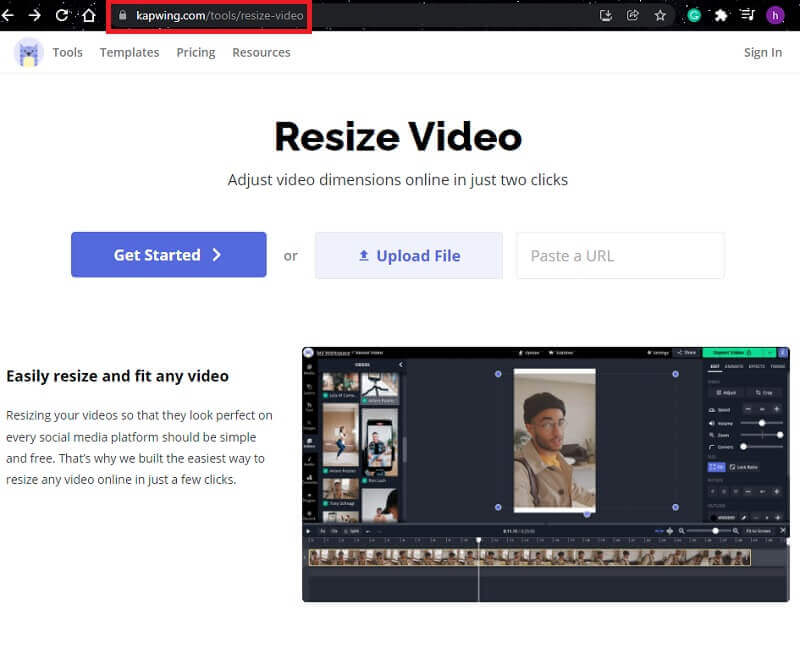
Paso 2Subir archivo
Puede comenzar con un lienzo en blanco o cargar un archivo. Luego, en una barra lateral, ajusta el tamaño de tu contenido usando los controles.
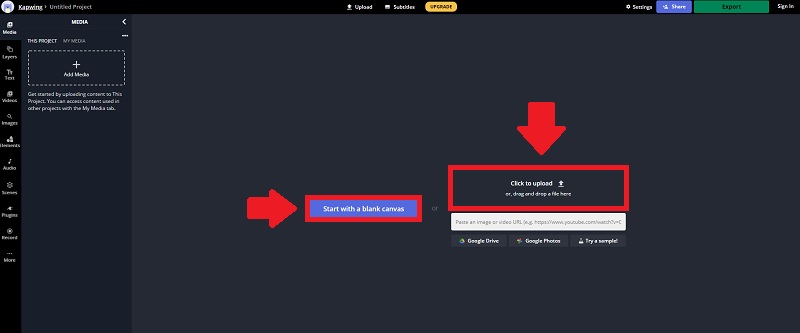
Paso 3Recortar el clip
Una vez que haya subido su video, puede recortarlo arrastrando el controlador de recorte a la posición deseada.
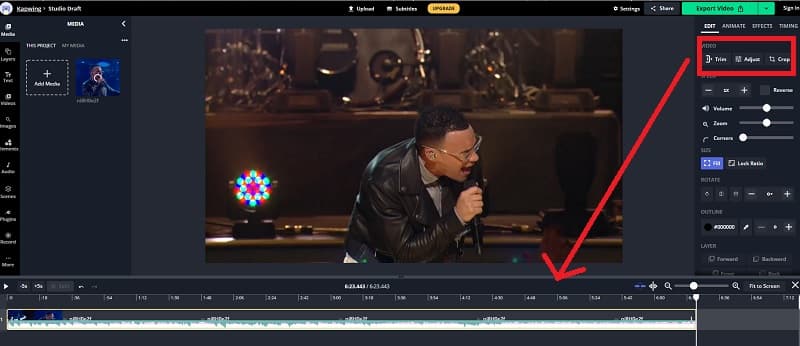
Etapa 4Exporta tu video
Finalmente, ahora puede compartir su video haciendo clic en el Exportar video botón. También puede exportar como MP4, GIF, imagen y MP3.
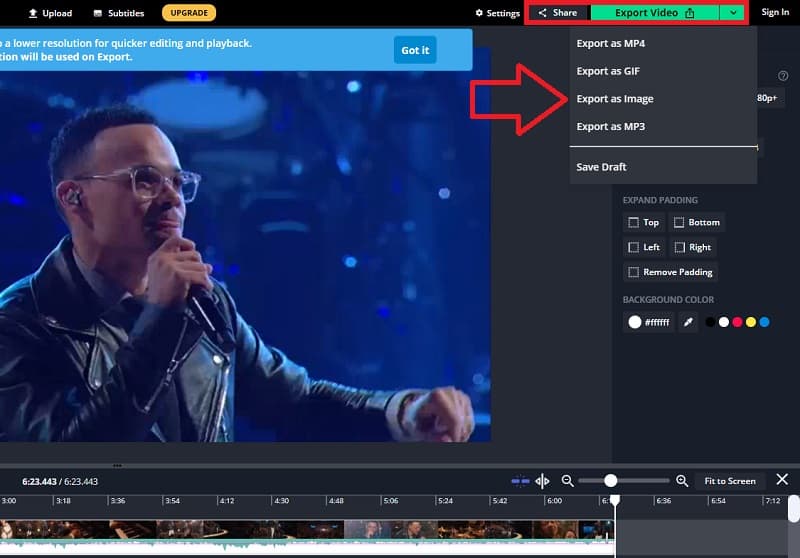
Parte 2. La mejor alternativa a Kapwing para cambiar el tamaño del video
Cuando se trata de software de edición, existen numerosas opciones. Una de las listas es usar Kapwing para recortar video. Se vuelve tan fácil como un pastel usarlo como software de alta calidad. Aún así, suponga que desea probar el software más fácil de usar y sobresaliente con las mejores capacidades de edición. En ese caso, Convertidor de video AVAide es el mas recomendado. Este es el software más confiable para editar y cambiar el tamaño de sus clips. Se pueden encontrar funciones profesionales, herramientas populares y temas en contraste con los otros editores.
Convertidor de video AVAide también es conocido por sus potentes funciones de edición de video. Incluye un editor de video liviano que hace que crear y editar tus videos sea muy fácil. Recortar, rotar, recortar, aplicar un efecto y agregar una marca de agua son todas opciones para editar su video. ¿No es increíble? También tiene una función de procesamiento de video de alta gama que le permite cambiar la calidad del video por completo. Además, siempre puede obtener una vista previa de la calidad de su trabajo mientras edita.
- Tiene características profesionales.
- Es un software sin problemas que seguramente iluminará su carga.
- Está disponible para una variedad de escritorios.
- La interfaz de esta herramienta es fácil de usar, optimizada y fácil de usar.
Aquí hay un tutorial rápido sobre el uso del software especial para comprender mejor cómo usarlo. El procedimiento se detalla a continuación.
Paso 1Descarga la Herramienta
Para instalar y descargar esta herramienta, visite el sitio web oficial de Convertidor de video AVAide en tu ordenador.
Paso 2Sube tus archivos
Una vez que haya terminado de instalar la herramienta, ejecútela para comenzar a navegarla. Haga clic en el Agregar archivos o el signo más (+) para un método más rápido.
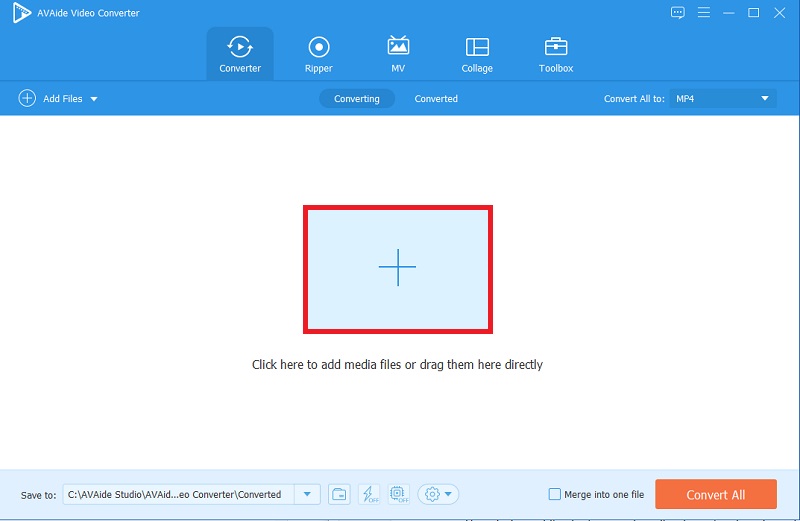
Paso 3Recorta tus clips
Después de cargar el archivo elegido, haga clic en el Estrella icono, luego seleccione el Cultivo y puede cambiar el tamaño de su video.
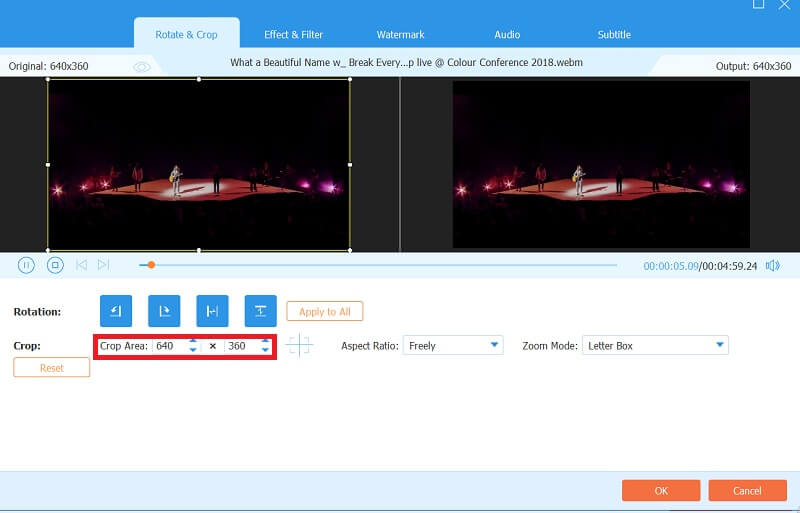
Etapa 4Mejore su video
También puede agregar efectos y filtros haciendo clic en el Efecto y filtro y seleccionando los efectos deseados. También puede ajustar los resultados preliminares: Contraste, Saturación, Brillo y Tono.
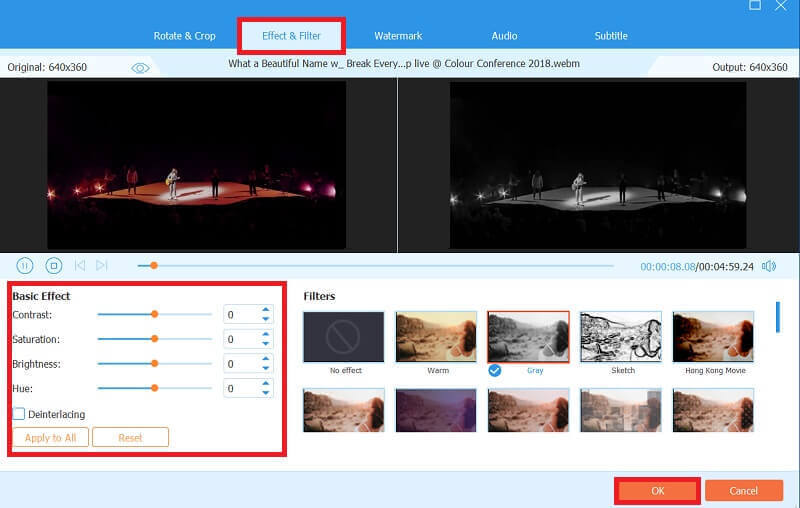
Paso 5Aplicar los cambios de forma permanente
Si está satisfecho con la versión final de su video, ahora puede seleccionar el formato de conversión que mejor se adapte a su dispositivo. Convertidor de video AVAide no sacrifica la calidad del video, por lo que no tiene que preocuparse por el deterioro de la calidad debido al formato que ha elegido. Sin embargo, su video será una obra de arte.
Una vez que haya decidido un formato de conversión, haga clic en Convertir todo. La conversión no tardará una eternidad porque solo tardará unos minutos.
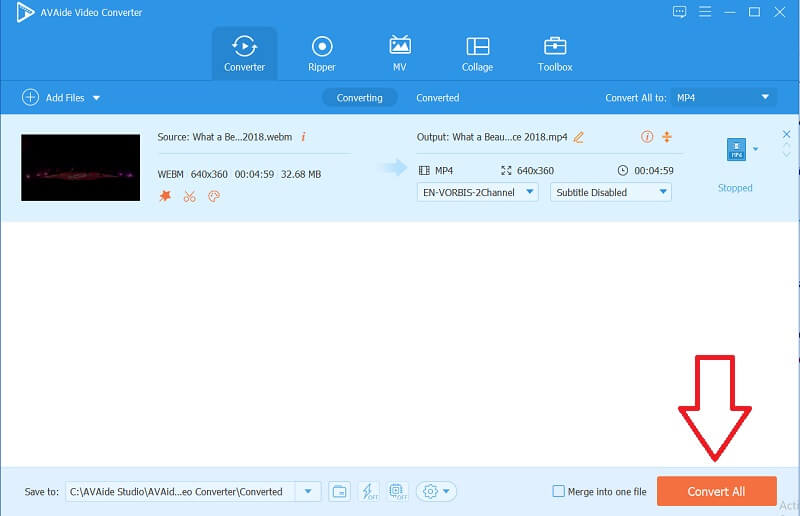
Parte 3. Preguntas frecuentes sobre cómo recortar videos
¿AVAide Video Converter está disponible en el teléfono?
No, solo está disponible en una variedad de configuraciones de escritorio. Este software solo se puede instalar y descargar en computadoras de escritorio como Windows, Mac, Vista, etc. Sin embargo, le permite producir contenido multimedia adecuado para casi todos los dispositivos móviles, incluidos iPhone, Samsung, Huawei, Oppo, etc. mucho más.
¿Puedo usar AVAide Video Converter sin Internet?
Sí, AVAide Video Converter está diseñado para funcionar incluso sin conexión a Internet. Todo lo que tiene que hacer es descargar el programa, instalarlo y ejecutarlo en su computadora para usarlo. Por lo tanto, puede recortar y editar videos en cualquier momento y en cualquier lugar sin preocuparse de si está conectado a Internet o no.
¿Kapwing sigue acercando el video?
Cuando intente recortar videos con Kapwing, automáticamente hará zoom en el video. Técnicamente hablando, no hace zoom de forma natural en el vídeo. Por el contrario, viene con una capacidad de zoom incorporada que lo ayudará a acercar o alejar el centro del video. Además, utiliza un control deslizante que le permite controlar fácilmente la capacidad de zoom.
En general, usando Kapwing para recortar videos es viable. Ambos programas son fáciles de probar, especialmente AVAide Video Converter. Porque es una excelente herramienta para recortar y recortar videos, con muchas opciones valiosas para obtener la salida de audio y video más aceptable que desea. Sin duda, es el software más útil y conveniente. La interfaz de esta herramienta es fácil de usar y fácil de usar. Incluso un usuario del software por primera vez puede usarlo con sencillez utilizando esta aplicación.
Su caja de herramientas de video completa que admite más de 350 formatos para conversión en calidad sin pérdidas.
Recortar y cambiar el tamaño del video
- Los 8 mejores redimensionadores de GIF para Windows y Mac
- Cómo cambiar el tamaño o recortar videos para Instagram
- Conocedor de cómo cambiar la relación de aspecto del video
- Cómo recortar y cambiar el tamaño de videos en Android
- Cómo recortar videos en Premiere Pro
- Cómo recortar videos en iMovie
- Cómo recortar videos en Mac
- Cómo recortar un video en QuickTime
- Los 5 mejores convertidores de relación de aspecto asombrosos para recortar tus videos en gran medida
- Cómo cambiar la relación de aspecto en Windows Movie Maker
- Cómo cambiar el tamaño de un video en Photoshop
- Cómo Recortar Video MP4 Magníficamente
- Cómo usar Ffmpeg para cambiar el tamaño de tus videos
- Cómo recortar video sin marca de agua
- Cómo recortar un video en Windows
- Cómo recortar videos en Windows Meida Player
- Cómo recortar videos a Square
- Cómo recortar videos en After Effects
- Cómo recortar videos en DaVinci Resolve
- Cómo recortar videos en OpenShot
- Cómo recortar videos usando Kapwing
- Cómo recortar videos de Snapchat
- Cómo usar videos de cultivos VLC
- Cómo recortar videos de Camtasia
- Cómo usar videos de recorte OBS
- Cómo usar videos de cambio de tamaño Ezgif
- Cómo cambiar la relación de aspecto en Final Cut Pro



 Descarga segura
Descarga segura


